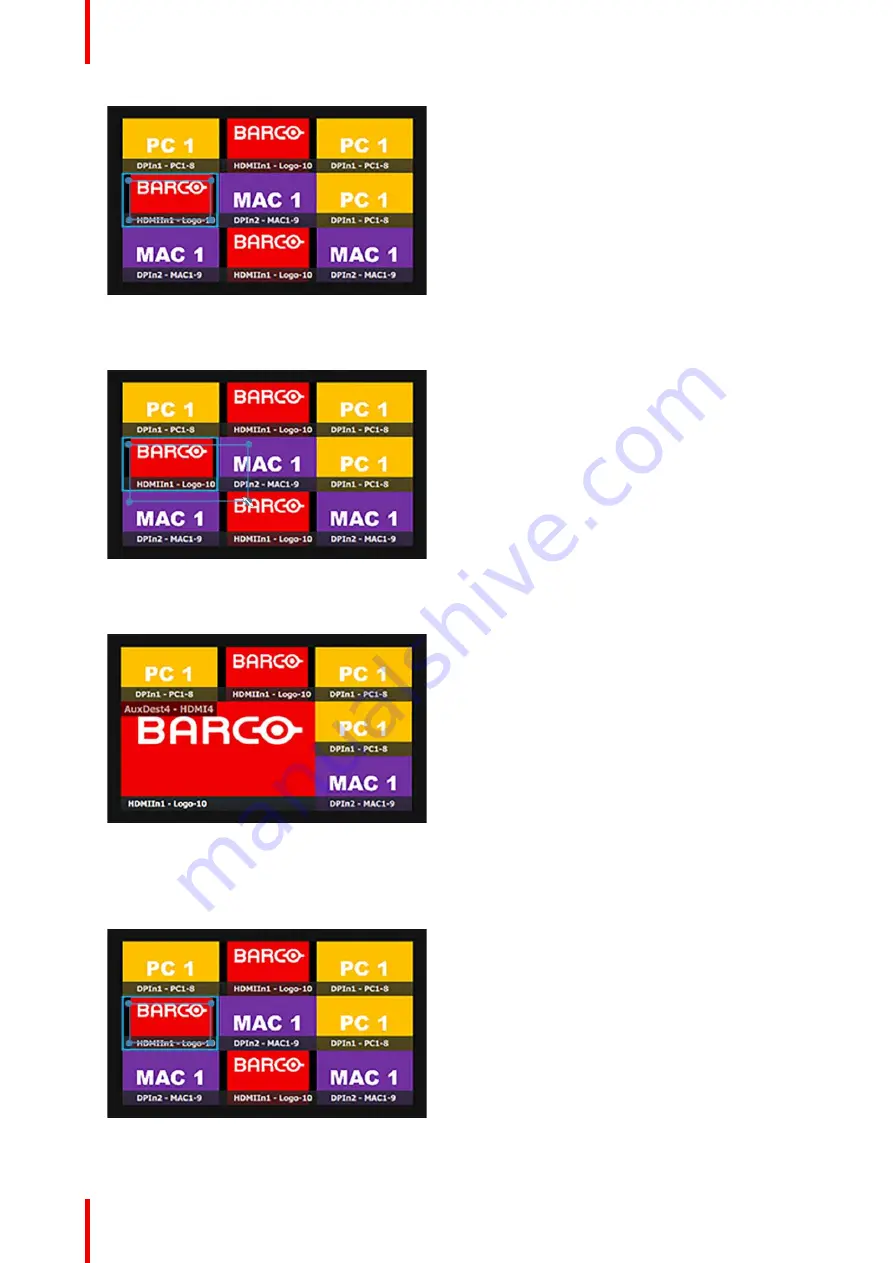
R5905948 /12
Event Master Devices
156
Image 6-33: AUX selected
2.
Drag the inner box of the selection box over the AUXes to be covered.
For example, drag the selection box over the other AUXes in the lower, left-hand quadrant.
Image 6-34: AUX selection box resized
3.
Release the selection box.
The selected source covers the four AUXes of the lower, left-hand quadrant.
Image 6-35: AUX tiled over quadrant
4.
Double-click on the source to return it to its original size.
To scale a source to any group of AUXes within the Super AUX
…
1.
Select a source within the Super AUX.
Image 6-36: AUX selected
Summary of Contents for Event Master E2 Series
Page 1: ...ENABLING BRIGHT OUTCOMES User s Guide Event Master Devices...
Page 12: ...R5905948 12 Event Master Devices 12...
Page 24: ...R5905948 12 Event Master Devices 24 Safety...
Page 52: ...R5905948 12 Event Master Devices 52 General...
Page 82: ...R5905948 12 Event Master Devices 82 Hardware orientation...
Page 102: ...R5905948 12 Event Master Devices 102 Front Panel Menu orientation...
Page 272: ...R5905948 12 Event Master Devices 272 Image 6 137 EM GUI orientation...
Page 304: ...R5905948 12 Event Master Devices 304 Updating firmware...
Page 326: ...R5905948 12 Event Master Devices 326 Image 9 28 General operation example...
Page 382: ...R5905948 12 Event Master Devices 382 Preventive maintenance actions...
Page 444: ...R5905948 12 Event Master Devices 444 E2 Maintenance...
Page 528: ...R5905948 12 Event Master Devices 528 EC 200 EC 210 Maintenance...
Page 569: ...569 R5905948 12 Event Master Devices Troubleshooting C...
Page 572: ...R5905948 12 Event Master Devices 572 Troubleshooting...
















































